国旅手游网提供好玩的手机游戏和手机必备软件下载,每天推荐精品安卓手游和最新应用软件app,并整理了热门游戏攻略、软件教程、资讯等内容。欢迎收藏
网友时光提问:360浏览器功能大全在哪里
今天小编就带大家来共同学习360浏览器常用技巧的有哪些?希望可以帮助到有需要的小伙伴哦,下面就是详细完整的操作步骤。
安静浏览
不少朋友喜欢在上网的同时用电脑播放音乐,这本来是件很惬意事情,但是页面内的图片步骤广告等会突然发出声音,对您造成很大干扰,尤其是在办公室会使您非常尴尬,点击状态条上的小喇叭按钮,可以让浏览器进入静音状态,避免遭到“惊吓”。
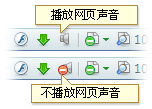
您智能清除垃圾广告
360安全浏览器可以智能识别不请自来的网站内容,如自动弹出的窗口,不断漂浮的图片等,它们被证明99%都是广告。
#FormatImgID_1#表示没有过滤到广告 #FormatImgID_2#表示正在过滤广告 #FormatImgID_3#表示不在过滤该网站广告(通过白名单设定)
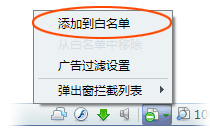
可以把特定的网站加入白名单,自动过滤广告功能将不对白名单起作用。
快速开关Flash动画
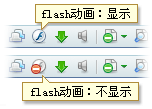
Flash动画播放起来极耗资源,严重的会影响页面的反映速度,您可以通过下面图中按钮进行开启或关闭。(在关闭的状态下,用鼠标左键点击被关闭的Flash动画,即可播放它)
标签操作小技巧
一次打开了太多的网页,很多标签都看不到,怎么办?在标签栏右端有两个三角形箭头,点击可以滚动标签,还有更多方法:
· 在标签条上直接用鼠标滚轮。
· Ctrl+Tab向后一个标签
· Ctrl+Shift+Tab向前一个标签
· 页面上右键按住,然后鼠标滚轮
· 快捷键Alt+↑或↓
· 鼠标手势 (“高级选项”→“鼠标手势”)
无级缩放页面
网页上的字太小,大段文字看起来十分费眼?教您一招无级缩放页面:
· 按住键盘上的CTRL,然后滚动鼠标滚轮或者
· 按下Ctrl后,按小键盘的+或-网页文字会无级缩放
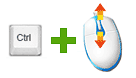
快速关闭页面
关闭页面是浏览过程中最常用的操作之一,使用得当可以大大提高浏览效率:
1 双击该网页的标签条
2 左键单击标签栏上最右端的关闭按钮
3 快捷键Ctrl+W
以下操作需预先进行相关设置:
4 直接单击中键(需在“高级选项”→“标签栏”→“动作”中勾选该选项)
5 直接单击右键(需在“高级选项”→“标签栏”→“动作”中勾选该选项)
6 鼠标手势(需在“高级选项”→“鼠标手势”→“交通信号方式”中进行相关设置)
新页面后面打开
您打开新页面的时候,页面往往需要一定时间下载才能完整显示出来,为了节省时间,此时您可以继续浏览当前页面,而不是直接显示新开的页面。
方法很简单:你可以用状态条上的第一个按钮来切换是否直接切换到新打开的页面。
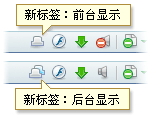
恢复关闭的页面
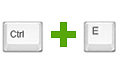
浏览中不小心关闭了一个有用的页面,没有关系,可以立即恢复:
1 点击工具栏上的撤销图标:

2 快捷键:Ctrl+E
页面搜索技巧
内容繁多的一个页面,怎么才能找到我要的信息?
· 可以在菜单“编辑”→“查找”
· 按下Ctrl+F
即可开启页面查找状态,输入要查找的文字即可。
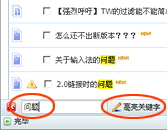
鼠标手势
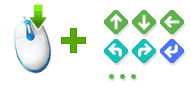
浏览器也可以有游戏般的操作感?按下鼠标右键,同时画出简单运动方向,360安全浏览器能够看懂您的命令。常用的鼠标如下:
·上、下、左、右 (这四个是对于页面的滚动操作)
·下右 (关闭当前页面),
·右左(恢复上一次关闭的窗口)
·上左、上右(切换到上一个或者下一个标签)
注意:在“高级选项”→“鼠标动作”中勾选“启用鼠标手势”
拖放链接
当您点击了网页上的某个链接的时候,您经常不知道该链接会在当前窗口还是新窗口中访问。如果您希望链接在新窗口访问,可以拖动该链接,然后放开即可。
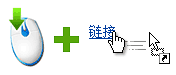
注意:
· 如果您拖拽的是选中的文字,则自动搜索
· 如果您拖拽的文字过长,超过64个文字,则会保存文字
一键保存媒体文件
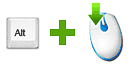
好看的图片、flash和图片步骤?一键搞定,保存后慢慢欣赏。 快捷保存方法,按住键盘"ALT"键,点击您要保存的图片或动画即可。 它们会被自动保存在浏览器的安装目录下的Medias子目录中 您可以随时在选项设置对话框中改变该目录的位置。
保存成功时,程序底部状态条会显示状态,保存失败的时候则有对话框提示。
超长的的网页也可以一次截屏保存!
在菜单里选“文件—另存为”多种格式任选。其中可以选择将整个网页保存为图片,
如jpg,png等流行的图片格式。
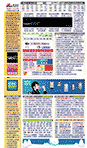
以上就是360浏览器常用技巧的有哪些的全部内容了,大家都学会了吗?
关于《360浏览器常用技巧的有哪些?360浏览器常用技巧大全》相关问题的解答兜儿小编就为大家介绍到这里了。如需了解其他软件使用问题,请持续关注国旅手游网软件教程栏目。
版权声明:本文内容由互联网用户自发贡献,该文观点仅代表作者本人。本站仅提供信息存储空间服务,不拥有所有权,不承担相关法律责任。如果发现本站有涉嫌抄袭侵权/违法违规的内容,欢迎发送邮件至【1047436850@qq.com】举报,并提供相关证据及涉嫌侵权链接,一经查实,本站将在14个工作日内删除涉嫌侵权内容。
本文标题:【360浏览器使用技巧[360浏览器]】
本文链接:http://www.citshb.com/class223277.html
